So beheben Sie das iPhone, das das Problem in Windows 11 oder 10 nicht erkannt oder erkannt hat
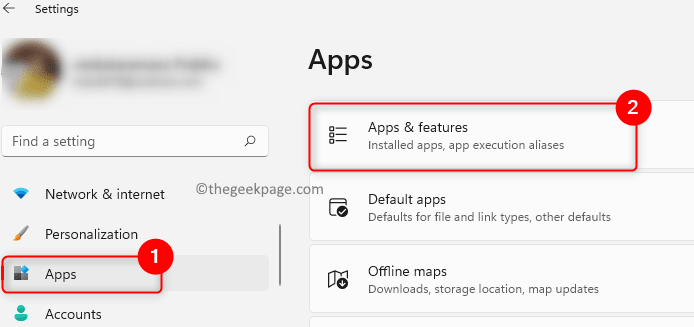
- 2004
- 317
- Hr. Moritz Bozsik
Viele iPhone/iPad/iPod -Benutzer haben gemeldet, dass sie auf ein Problem gestoßen sind, bei dem ihr Gerät nicht erkannt oder erkannt wird. In diesem Fall über ein Blitzkabel, obwohl das Gerät physikalisch mit Ihrem System angeschlossen ist. Sobald Sie sich diesem Problem gegenübersehen. Einige Benutzer haben auch erwähnt, dass ihr Apple -Gerät in der iTunes -App auf dem Windows -PC nicht sichtbar ist.
Wenn Sie ein solches iPhone/iPad/iPod -Benutzer sind und dieses Problem mit Ihrem Gerät unter Windows 11 haben, lesen Sie diesen Artikel. Hier haben wir einige Korrekturen zur Fehlerbehebung kuratiert, mit denen Sie dieses Problem lösen können.
Inhaltsverzeichnis
- Fix 1 - ITunes und Apple Mobile Device Support deinstallieren und neu installieren
- Fix 2 - Aktualisieren Sie den USB -Treiber von Apple Mobile Device
- Fix 3 - Ändern Sie den Starttyp für den Apple Mobile Device Service
- Fix 4 - Deaktivieren und erneut an die Apple Mobile Device Triver anbieten
Fix 1 - ITunes und Apple Mobile Device Support deinstallieren und neu installieren
1. Drücken Sie die Windows und ich Tasten gleichzeitig, um die Fenster zu öffnen Einstellungen Buchseite.
2. Klick auf das Apps Tab im linken Bereich der Einstellungen Fenster.
3. Auf der rechten Seite davon Einstellungen Fenster, wählen Sie die Optionen Apps & Funktionen.
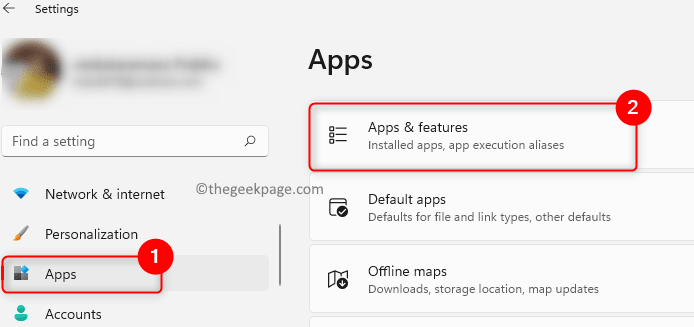
4. Suche iTunes In der Liste der installierten Anwendungen.
5. Klicken Sie am rechten Ende auf die Drei vertikale Punkte in Verbindung mit iTunes Anwendung und wählen Deinstallieren.
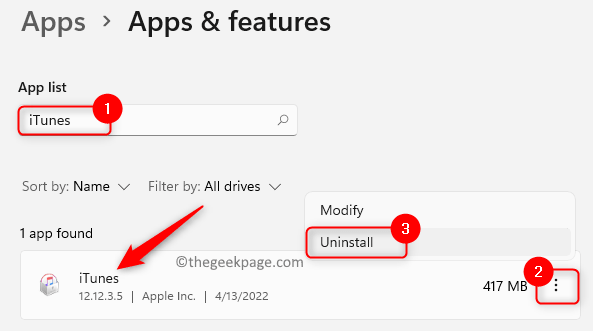
6. Klicken Sie in der Bestätigungsaufforderung, die auftaucht Deinstallieren nochmal.
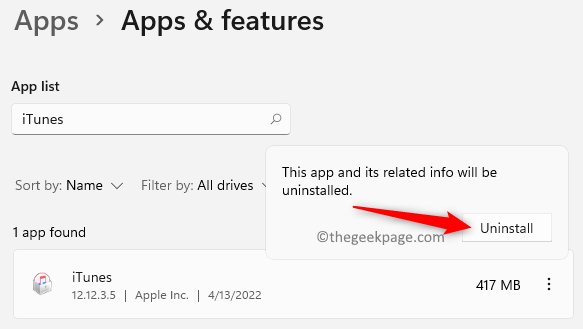
7. Warten Sie, bis iTunes von Ihrem PC deinstalliert werden kann.
8. Jetzt suchen Sie noch einmal nach Support für mobile Geräte von Apple In der Liste der Apps.
9. Wiederholen Schritte 4 und 5 Zu Deinstallieren Sie den Support von Apple Mobile Gerät Software aus Ihrem Computer.
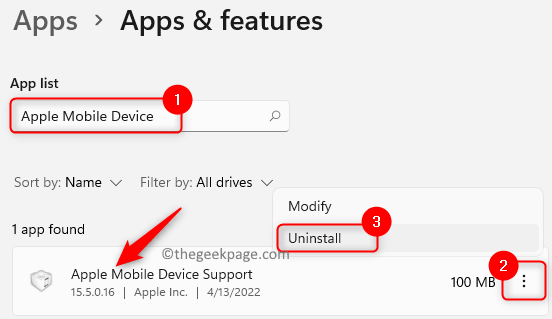
10. Gehen Sie zur offiziellen Apple -Download -Seite. Laden Sie die Version von iTunes herunter, die für Ihren Windows -PC spezifisch sind.
11. Installieren Sie iTunes und führen Sie einen Neustart durch, wenn Sie aufgefordert werden.
12. Schließen Sie Ihr Apple -Gerät wieder an und prüfen Sie, ob es von Ihrem System erkannt/erkannt wird.
Fix 2 - Aktualisieren Sie den USB -Treiber von Apple Mobile Device
1. Klick auf das Start (blaue Fensterform) Taste in der Taskleiste.
Typ Gerätemanager Im Windows -Suchfeld.
2. Klicken Sie in den angezeigten Suchergebnissen auf die Gerätemanager.
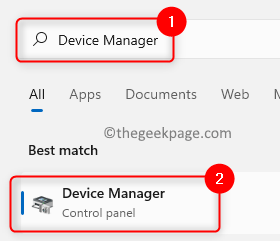
3. Im Gerätemanager Fenster, scrollen und erweitern Universelle Serienbusgeräte Durch Klicken auf den Pfeil daneben klicken.
4. Rechtsklick An USB -Gerät von Apple Mobiles Gerät und auswählen Treiber aktualisieren.
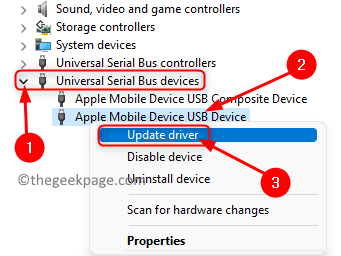
5. Dies öffnet die Treiber aktualisieren Fenster für das USB -Gerät von Apple Mobilgerät.
Klicken Sie auf die Option Suchen Sie automatisch nach Treibern In diesem Fenster.
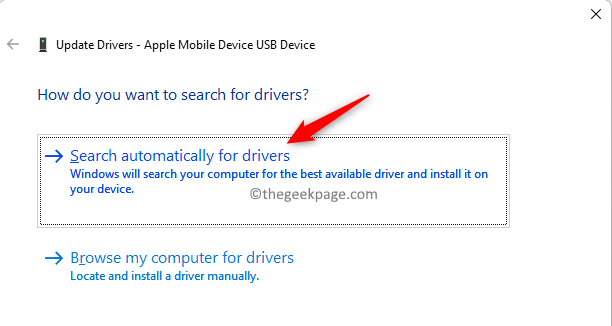
6. Wenn neue Updates verfügbar sind, werden diese automatisch heruntergeladen und installiert.
Sobald das Update stattfindet, wird eine Nachricht angezeigt, dass die Treiber für das Gerät auf die neueste Version aktualisiert wurden.
7. Neu starten Ihr PC und überprüfen Sie, ob das Problem Ihres iPhone -Geräts nicht erkannt wird.
Fix 3 - Ändern Sie den Starttyp für den Apple Mobile Device Service
1. Offen Laufen Verwendung der Windows + r Schlüssel.
2. Typ Dienstleistungen.MSC und schlagen Eingeben öffnen Windows Services.
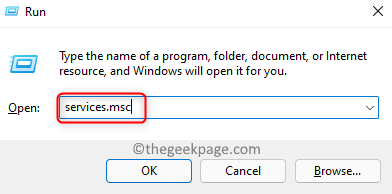
3. Lokalisieren Apple Mobile Device Service in der Liste der Dienstleistungen.
4. Um die zu öffnen Apple Mobile Device Service's Eigenschaften, klicken Sie mit der rechten Maustaste darauf und wählen Sie die Option aus Eigenschaften.
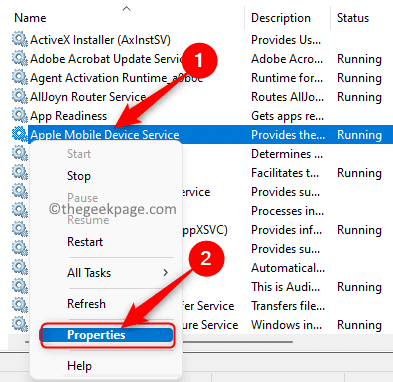
5. Im Eigenschaften Fenster, stellen Sie sicher, dass die Starttyp für die Apple Mobile Device Service ist eingestellt auf Automatisch.
6. Wenn der Service Status wird gestoppt, dann auf die klicken Start Taste, um den Dienst in einem laufenden Status zu erhalten.
7. Klicke auf Anwenden und dann weiter OK Um die Änderungen zu speichern.
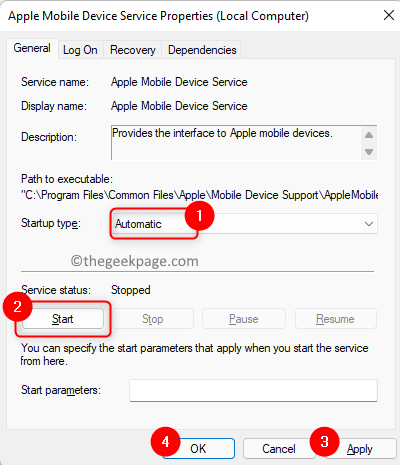
8. Neu starten dein Computer. Schließen Sie Ihr Apple -Gerät wieder an und überprüfen Sie, ob das Problem behoben ist.
Fix 4 - Deaktivieren und erneut an die Apple Mobile Device Triver anbieten
1. Drücken Sie Windows + r und Typ devmgmt.MSC um die zu öffnen Gerätemanager.
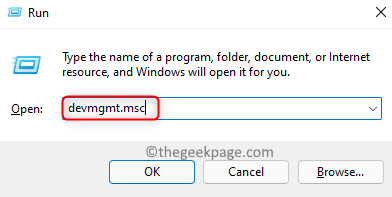
2. Scrollen Sie nach unten im Geräte -Manager und suchen Sie Universelle Serienbusgeräte.
3. Expandieren Universelle Serienbusgeräte Abschnitt, indem Sie auf den kleinen Pfeil daneben klicken.
4. Rechtsklick An USB -Gerät von Apple Mobiles Gerät und auswählen Gerät deaktivieren.
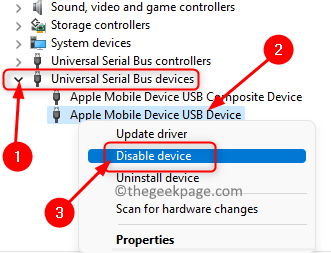
5. Klicke auf Ja Im Fenster mit einer Warnmeldung, um zu bestätigen, ob Sie dieses Gerät weiter deaktivieren möchten.
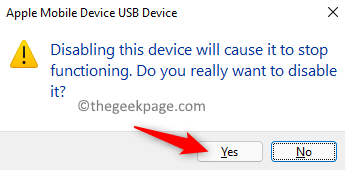
6. Nochmal, Rechtsklick An USB -Gerät von Apple Mobiles Gerät und wähle Gerät aktivieren.
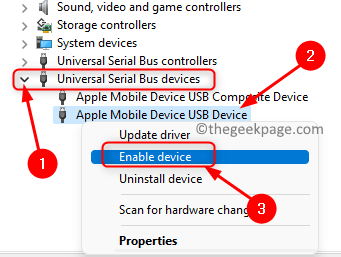
7. Überprüfen Sie, ob Ihr Apple -Gerät im Datei -Explorer erkannt und sichtbar ist.
Danke fürs Lesen.
Haben Sie diesen Artikel hilfreich gefunden, um das iPhone auf Ihrem Windows 11 -PC nicht erkannt/erkannt zu haben? Bitte teilen Sie uns die Fix mit, die im Kommentarbereich unten für Sie funktioniert hat.
- « So erstellen Sie eine Datei/einen Ordner und benennen Sie ihn basierend auf dem aktuellen Zeitstempel
- Verwenden Sie die Dateikomprimierungsfunktion in Windows 11 »

